

بقلم Adela D. Louie, ، آخر تحديث: June 1, 2023
في هذه المقالة ، سنتحدث عن الكثير من الطرق حول كيفية القيام بذلك تغيير دقة الفيديو. سنكتشف إجراءات حول كيفية استخدامنا للأدوات التي تُستخدم بشكل شائع لتغيير الدقة. إنه حقًا مطلب أنه يتعين عليك أحيانًا تغيير دقة مقاطع الفيديو الخاصة بك.
بصرف النظر عن توافق الجهاز ، ستحتاج أيضًا إلى ذلك في حالة اضطرارك إلى تحميل ملفات الفيديو على مواقع الويب عبر الإنترنت. هناك مواقع ويب تحد من دقة مقاطع الفيديو التي تسمح بتحميلها أو تحريرها على مواقعها المحددة. هذا يعني أنه يجب عليك تقليل أو تقليل دقة مقاطع الفيديو لتتمكن من تحميل مقاطع الفيديو على بعض المواقع.
من ناحية أخرى ، يمكن أن تكون هناك أيضًا حالات يتعين عليك فيها ذلك تغيير حجم الفيديو. يمكن أن يحدث هذا إذا كان عليك نسخ مقطع فيديو ، فمن المعروف أن أقراص DVD لها معيار حيث يتعين عليك تلبية دقة أعلى لتتمكن من المتابعة.
إذا كنت تبحث حاليًا عن طرق لكيفية تغيير الدقة حتى تتمكن من القيام ببعض الأنشطة المذكورة أعلاه ، أو لديك أشياء أخرى للقيام بها ، فهذه المقالة هي شيء يمكن أن يساعدك حيث يمكنك تعلم الكثير من الأشياء هنا ، فلنبدأ.
الجزء # 1: كيف تحدد دقة الفيديو؟الجزء # 2: ما هي بعض أفضل الأدوات لتغيير دقة الفيديو؟نبذة عامة
إذا كنت مصور فيديو ، فيجب أن تعرف أشياء كثيرة عن مقاطع الفيديو. واحدة من الأساسيات هي دقة الفيديو. التعريف الأساسي لدقة الفيديو هو العدد الإجمالي للبكسل الذي يمكنك رؤيته كما هو معروض على الشاشة.
يمكنك عادةً مشاهدة دقة فيديو بتنسيق العرض × الارتفاع. على سبيل المثال ، لدينا 720 × 480 ، وهو ما يعني أساسًا أن هناك 720 بكسل يتم عرضها أفقيًا ، وهناك 480 بكسل يمكنك رؤيتها عموديًا.
Although you may know that this video resolution is already clear and précised, there can be some factors that may affect the resolution of a video. Which means there is a chance to change video resolution. We have for example computer monitors and television sets which normally have cathode ray tubes and flat panel displays.
الآن بعد أن أصبح لدينا فكرة عن المعنى الأساسي لدقة الفيديو ، فلنكتشف الآن الأنواع السبعة (7) الشائعة لدقة الفيديو. إذا كنت من محبي النظام الأساسي عبر الإنترنت المسمى YouTube ، فقد تشاهد عادةً الكثير من دقة الفيديو هناك ، والتي يمكنك الاختيار من بينها. وهي تختلف من 144P ، 240P ، 360P ، 480P ، 720P ، 1080P ، أو 4K ، يمكن رؤية هذه الخيارات في خيار "الإعدادات" لمقاطع الفيديو الخاصة بك على YouTube. دعنا نحصل على بعض التعريفات الأساسية التي يجب أن تعرفها عن الأنواع المختلفة لدقة الفيديو.
360P - إذا كنا سنعرف النسب الدقيقة لعدد البكسل عموديًا وعدد البكسل أفقيًا لدقة الفيديو هذا ، فستكون 480 × 360. هذا النوع من دقة الفيديو شائع الاستخدام على هاتف ذكي به شاشة صغيرة .
480P - يحتوي هذا الرقم على 853 رقمًا من البكسل أفقيًا و 480 بكسل رأسيًا. إذا كنت تحب نسخ أقراص DVD ، فإن دقة الفيديو هذه هي التي يجب أن تجربها. يتم استخدامه عادةً في أجهزة الكمبيوتر المحمولة والتلفزيون وأجهزة الكمبيوتر المكتبية أيضًا.
720P - تُعرف دقة الفيديو هذه أيضًا باسم "HD Ready" أو HD ، وعادة ما تبدو رائعة جدًا على الشاشات. يحتوي أيضًا على 1280 رقمًا من البكسل أفقيًا و 720 رقمًا من البكسل رأسيًا.
1080P - حسنًا ، إذا كنت ترغب في تجربة HD كامل ، فإن دقة الفيديو هذه هي الدقة التي يجب أن تجربها. إذا كنت ترغب في تحميل مقاطع الفيديو على حسابات الوسائط الاجتماعية الخاصة بك ، فستفعل هذا.
1440P - تُعرف دقة الفيديو هذه أيضًا باسم QHD أو Quad HD Resolution. يمكنك عادةً مشاهدة هذا النوع من دقة الفيديو على الهواتف الذكية المتطورة أو الأجهزة التي تمارس فيها الألعاب عادةً. إنها تقنيًا أربعة أضعاف دقة 720 بكسل.
2160P - نعم ، هناك واحدة أفضل من 1440P ، بها 3480 بكسل أفقيًا ، و 2160 رقمًا عموديًا. يُعرف هذا أيضًا باسم 4K ، أو Ultra HD Resolution. إذا كان لديك تلفزيون متطور ، فهذه هي دقة الفيديو المعتادة. يطلق عليه 4K لأنه تقنيًا أربعة أضعاف دقة Full KD أو 1080P.
4320P - وانتظر ، هناك المزيد. لدينا أيضًا ملف 8K التي تحتوي على 16 مرة بكسل أكثر من دقة Full HD العادية. لم يتم عرضه بعد على أجهزة التلفزيون وشاشات الكمبيوتر ، يمكنك بالفعل اختبار ومعرفة ما إذا كان جهاز الكمبيوتر الخاص بك قادرًا على إنشاء قدر كبير من دقة فيديو البيانات.
الآن وقد تعلمنا أفكارًا كافية حول دقة الفيديو وأنواعه ، فقد حان الوقت الآن لمعرفة كيف يمكننا تغيير دقة الفيديو. كما ذكرنا في المرة السابقة ، من المهم أن تكون على دراية بهذه العمليات ، حتى إذا كان لديك مطلب لتغييرها ، فستعلم أنه يمكن تنفيذها.
أول واحد في قائمتنا هو FreeConvert.Com. يمكن العثور على هذه الأداة لتغيير الدقة على الإنترنت. يمكنه دعم أكثر من 60 نوعًا من تنسيقات الإدخال. يمكنك أيضًا استخدامه لتدوير مقاطع الفيديو ، وتغيير ترميز مقاطع الفيديو التي لديك ، وعكس مقاطع الفيديو الخاصة بك ، وحتى تغيير أو اقتصاص وحدات البكسل الموجودة في الفيديو الخاص بك. إليك كيفية تغيير الدقة باستخدام FreeConvert.com.
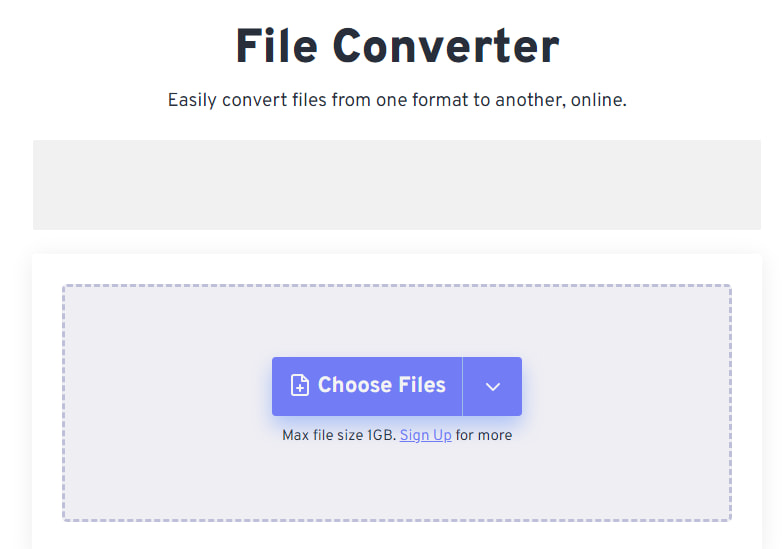
واحد آخر في قائمة الأدوات لدينا تغيير دقة الفيديو هل محول الفيديو FoneDog. إنه متوافق مع كل من أجهزة كمبيوتر Mac و Windows ويمكن أن يساعدك في تحويل ملفات الصوت والفيديو الخاصة بك بسهولة بطريقة سريعة جدًا. كما أنه يتأكد من أنه على الرغم من تسريع العملية قليلاً ، إلا أن جودة مقاطع الفيديو ستظل جيدة وحتى أكثر موثوقية وفائدة.
فيما يلي بعض الميزات الجيدة التي يجب أن تعرفها عن محول الفيديو FoneDog.
إذن ، كيف سنستخدم هذا أداة تغيير دقة الفيديو?
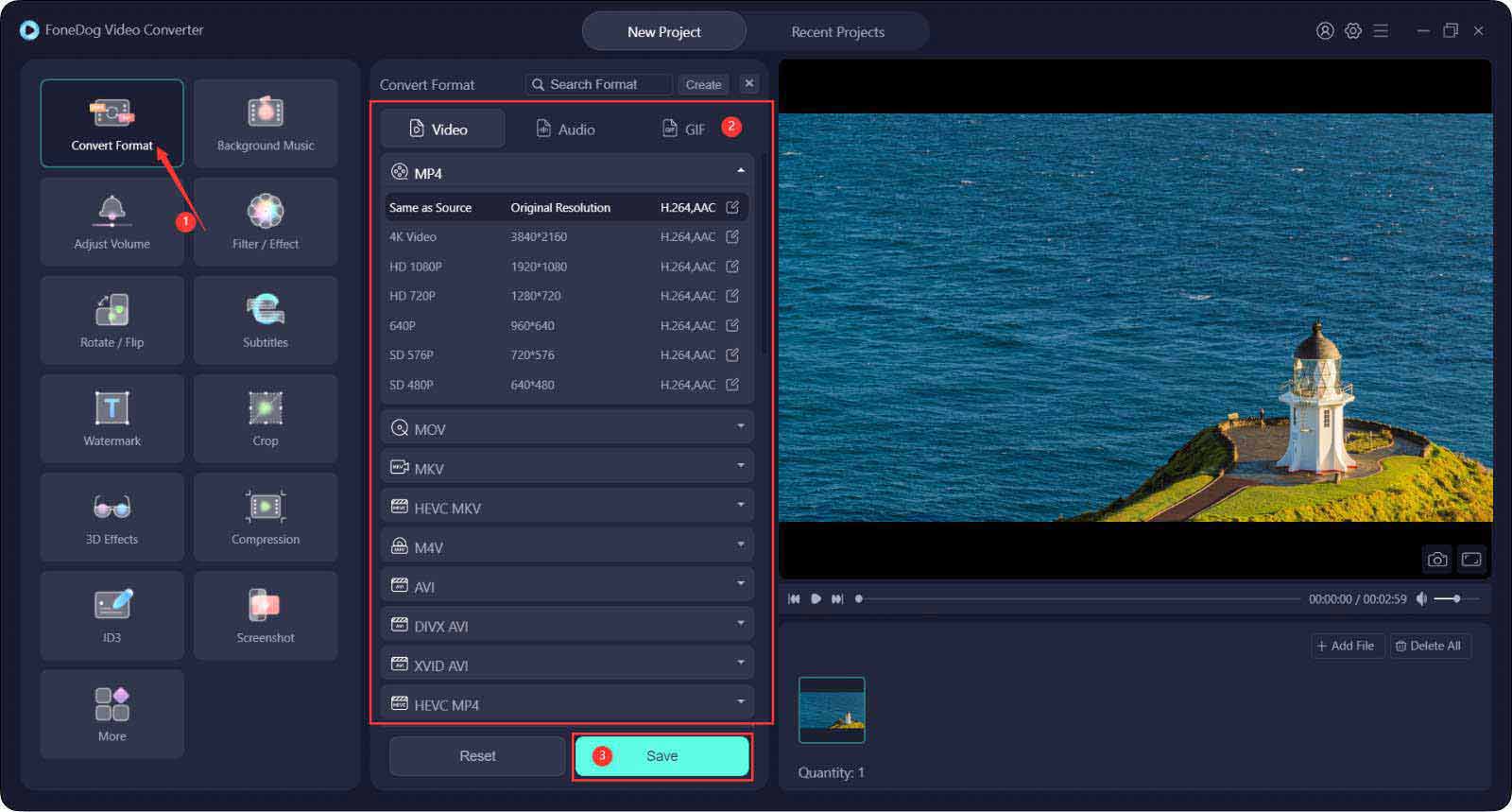
الناس اقرأ أيضاأفضل برنامج لتحسين دقة الفيديو في عام 2023!دليل Go-To الخاص بك لزيادة دقة الفيديو [تم تحديث 2023]
نأمل أن تكون قد تعلمت كيف تغيير دقة الفيديو بالإضافة إلى تحديد الأدوات التي يمكن أن تساعدك على أداء المهمة بسهولة. من المهم حقًا اكتشاف هذه الأنواع من الأشياء حتى نتمكن دائمًا من الحصول على خيارات يمكننا الاختيار من بينها ، مع إضافة طريقة بسيطة للاستمتاع بمقاطع الفيديو الجيدة طوال الوقت.
اترك تعليقا
تعليق
مقالات ساخنة
/
مثير للانتباهممل
/
بسيطصعبة
:شكرا لك! إليك اختياراتك
Excellent
:تقييم 4.5 / 5 (مرتكز على 108 التقييمات)